
Membagikan musik bersama teman di iTunes di PC
Setelah Anda membuat profil Apple Music, Anda dapat membagikan musik dengan teman Anda. Anda dapat mengizinkan siapa pun untuk mengikuti Anda atau hanya orang yang Anda pilih, dan memblokir yang lainnya.
Catatan: Apple Music tidak tersedia di semua negara atau wilayah. Lihat artikel Dukungan Apple Ketersediaan Layanan Media Apple.
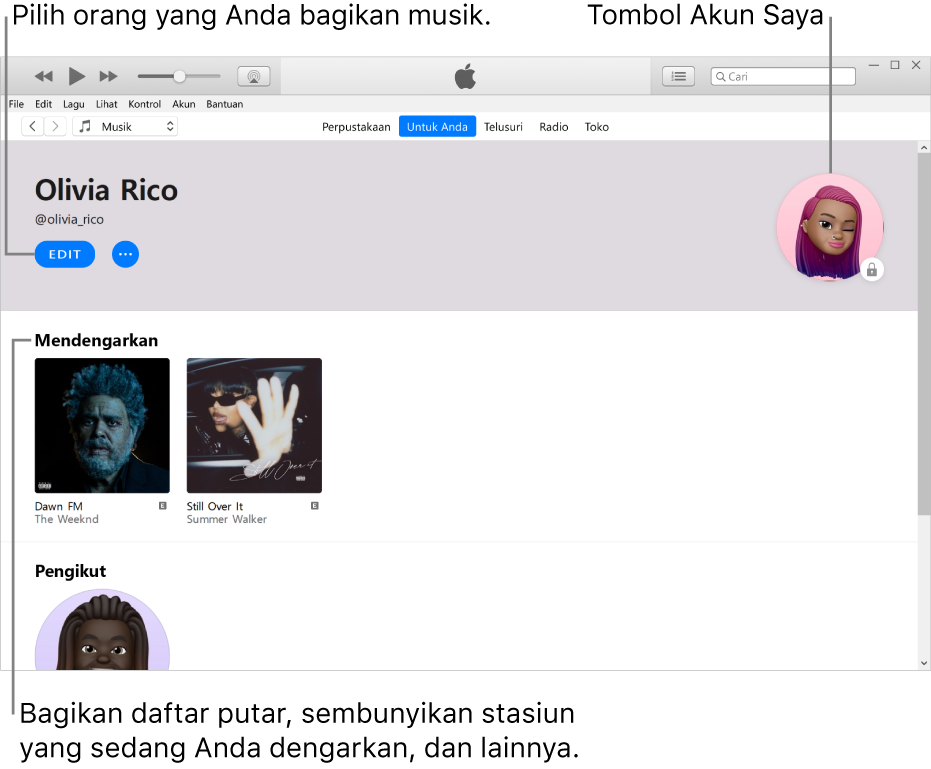
Memilih musik untuk dibagikan dengan pengikut Anda
Di app iTunes
 di PC Anda, pilih Musik dari menu pop-up di kiri atas, lalu klik Untuk Anda.
di PC Anda, pilih Musik dari menu pop-up di kiri atas, lalu klik Untuk Anda.
Jika Anda tidak melihat Untuk Anda, pastikan Anda masuk ke Apple Music menggunakan ID Apple Anda.
Klik tombol Akun Saya (terlihat seperti foto atau monogram) di pojok kanan atas jendela, lalu klik Edit.
Di bawah Daftar Putar Bersama, pilih lingkaran di pojok kanan bawah daftar putar.
Tanda centang menandakan bahwa daftar putar muncul di profil pengikut Anda saat dibagikan oleh Anda.
Kiat: Anda juga dapat membagikan daftar putar dengan cara lain—cukup pilih daftar putar standar di bar samping di bawah Daftar Putar, lalu pilih “Terbitkan di profil dan di pencarian” di atas daftar lagu di daftar putar.
Menyembunyikan musik dari pengikut Anda
Di app iTunes
 di PC Anda, pilih Musik dari menu pop-up di kiri atas, lalu klik Untuk Anda.
di PC Anda, pilih Musik dari menu pop-up di kiri atas, lalu klik Untuk Anda.
Jika Anda tidak melihat Untuk Anda, pastikan Anda masuk ke Apple Music menggunakan ID Apple Anda.
Klik tombol Akun Saya (terlihat seperti foto atau monogram) di pojok kanan atas jendela.
Di bawah Mendengarkan, klik tombol Lainnya
 di item, lalu pilih Sembunyikan dari Mendengarkan.
di item, lalu pilih Sembunyikan dari Mendengarkan.Untuk menyembunyikan semua musik, klik Edit, klik Pengaturan Privasi Tambahan, lalu batal pilih Mendengarkan.
Catatan: Jika Anda menyembunyikan musik, mungkin dibutuhkan beberapa menit sebelum profil hilang bagi pengikut Anda.
Memilih orang yang Anda bagikan musik
Di app iTunes
 di PC Anda, pilih Musik dari menu pop-up di kiri atas, lalu klik Untuk Anda.
di PC Anda, pilih Musik dari menu pop-up di kiri atas, lalu klik Untuk Anda.
Jika Anda tidak melihat Untuk Anda, pastikan Anda masuk ke Apple Music menggunakan ID Apple Anda.
Klik tombol Akun Saya (terlihat seperti foto atau monogram) di pojok kanan atas jendela, lalu klik Edit.
Di bawah area Pilih Siapa Yang Dapat Mengikuti Aktivitas Anda, pilih untuk membagikan hanya dengan Orang yang Anda Setujui atau Semua Orang. (Semua Orang meliputi semua pelanggan Apple Music yang memiliki profil.)
Untuk pengaturan privasi tambahan, lihat Menyembunyikan musik dari pengikut Anda.
Menerima atau menolak permintaan
Jika seseorang meminta untuk mengikuti Anda, Anda dapat menerima atau menolak permintaan. Anda akan memperoleh permintaan hanya jika Anda memilih Orang yang Anda Setujui di profil Anda. Lihat Memilih orang yang Anda bagikan musik.
Di app iTunes
 di PC Anda, pilih Musik dari menu pop-up di kiri atas, lalu klik Untuk Anda.
di PC Anda, pilih Musik dari menu pop-up di kiri atas, lalu klik Untuk Anda.
Jika Anda tidak melihat Untuk Anda, pastikan Anda masuk ke Apple Music menggunakan ID Apple Anda.
Klik tombol Akun Saya (terlihat seperti foto atau monogram) di pojok kanan atas jendela, lalu klik Lihat Permintaan.
Lakukan salah satu hal berikut ini:
Menerima permintaan: Klik tombol Terima Permintaan
 untuk mengizinkan seseorang untuk mengikuti Anda.
untuk mengizinkan seseorang untuk mengikuti Anda.Menolak permintaan: Klik tombol Tolak Permintaan
 jika Anda tidak ingin seseorang mengikuti Anda.
jika Anda tidak ingin seseorang mengikuti Anda.
Mencegah pengguna agar tidak mengikuti Anda
Anda dapat memblokir seseorang yang Anda ikuti atau seseorang yang mengikuti Anda sehingga mereka tidak melihat musik atau menemukan profil Anda di Apple Music.
Di app iTunes
 di PC Anda, pilih Musik dari menu pop-up di kiri atas, lalu klik Untuk Anda.
di PC Anda, pilih Musik dari menu pop-up di kiri atas, lalu klik Untuk Anda.
Jika Anda tidak melihat Untuk Anda, pastikan Anda masuk ke Apple Music menggunakan ID Apple Anda.
Klik tombol Akun Saya (terlihat seperti foto atau monogram) di pojok kanan atas jendela.
Di bawah Mengikuti atau Pengikut, klik orang untuk membuka profilnya.
Di sisi kanan profil mereka, klik tombol Lainnya
 , lalu klik Blokir.
, lalu klik Blokir.